
Innehållsförteckning:
- Författare John Day [email protected].
- Public 2024-01-30 12:41.
- Senast ändrad 2025-01-23 15:10.
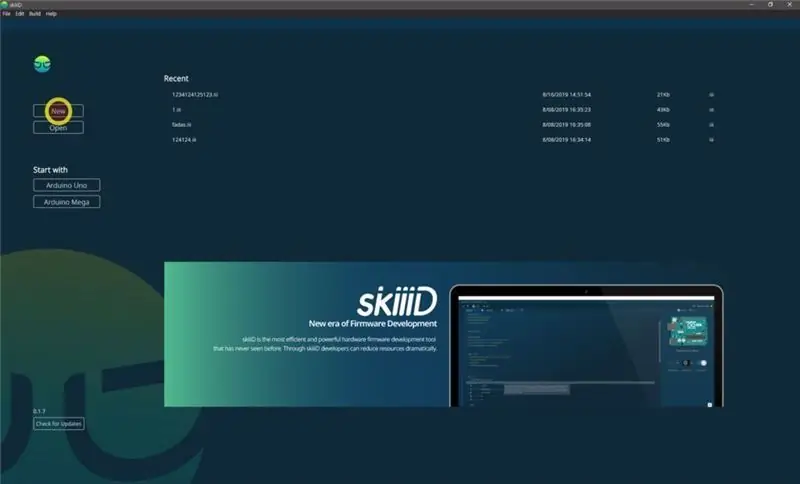

Detta projekt är en instruktion om hur man använder segment 3642BH med Arduino via skiiiD
Före start är nedan en grundläggande handledning för hur du använder skiiiD
Steg 1: Starta SkiiiD
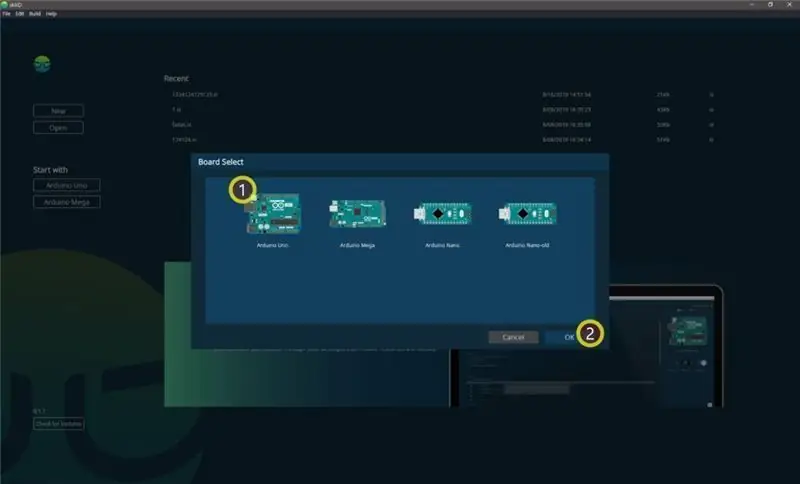
Starta skiiiD och välj Ny knapp
Steg 2: Välj Arduino UNO
Välj ① Arduino Uno och klicka sedan på ② OK -knappen
*Detta är självstudier, och vi använder Arduino UNO. Andra brädor (Mega, Nano) har samma process.
Steg 3: Lägg till komponent
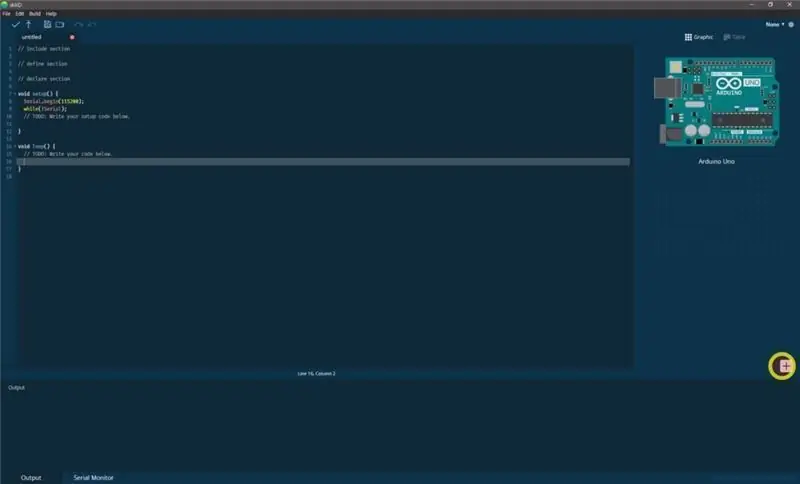
Klicka på '+' (Lägg till komponentknapp) för att söka och välja komponenten.
Steg 4: Sök eller hitta en komponent
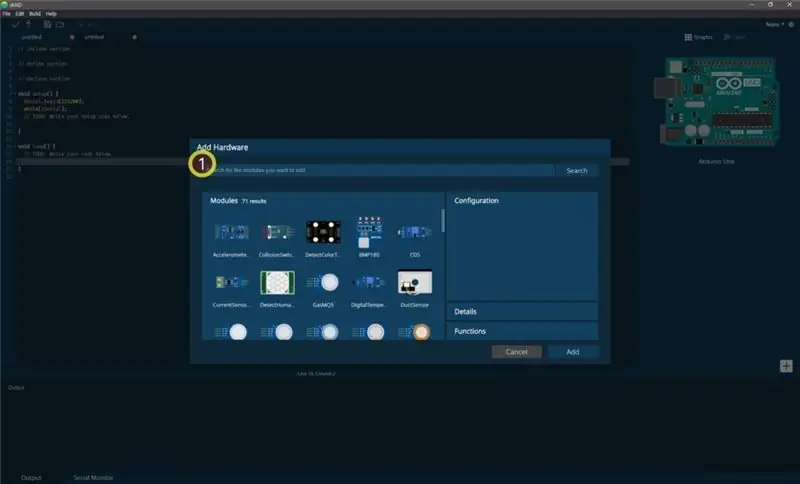
① Skriv "Power" i sökfältet eller hitta PowerLed 3W i listan.
Steg 5: Välj PowerLed3W
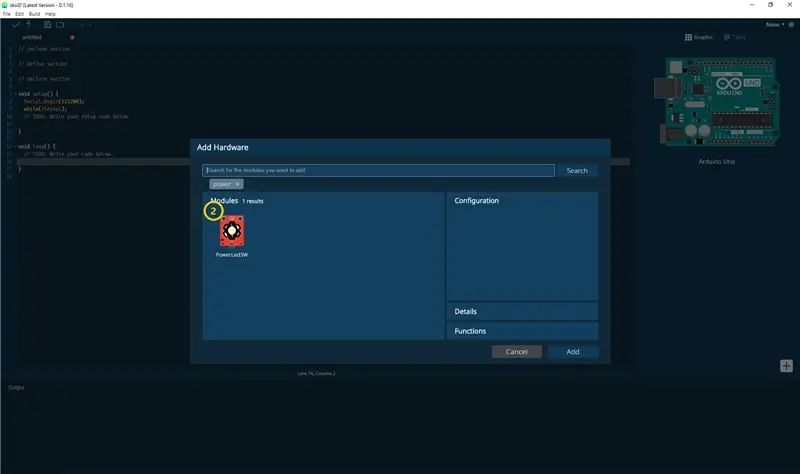
Välj PowerLed3W -modul
Steg 6: Pin -indikering och konfiguration
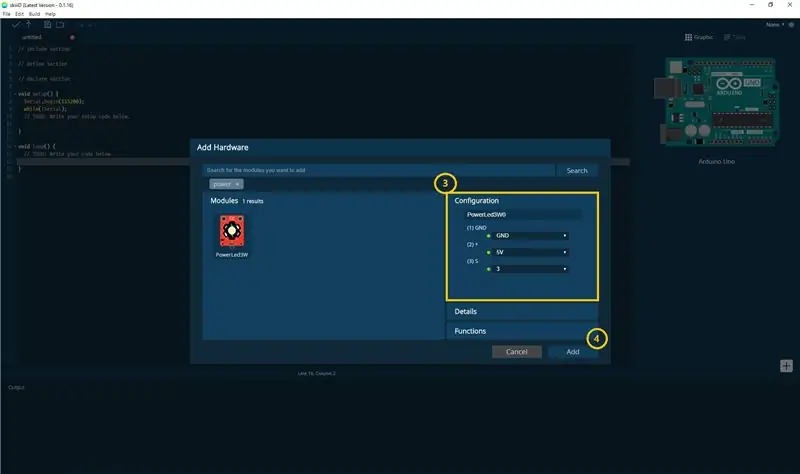
då kan du se ③ stiftindikering. (Du kan konfigurera det.)
*Denna modul har 3 stift att ansluta
skiiiD Editor anger automatiskt stiftinställning *konfiguration tillgänglig
[Standardnålsindikering för PowerLed3WModule] vid Arduino UNO
S: 3
+: 5V
GND: GND
Efter att ha konfigurerat stiften ④ klicka på ADD -knappen till höger under sidan
Steg 7: Kontrollera tillagd modul
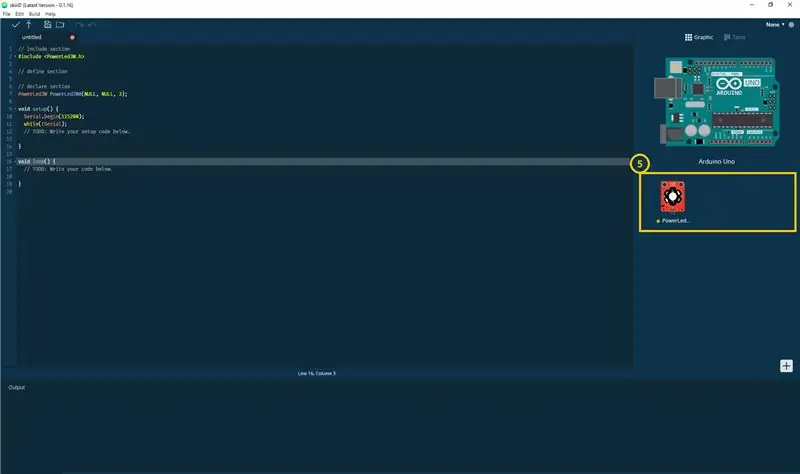
⑤ Tillagd modul har dykt upp på den högra panelen
Steg 8: SkiiiD -kod för PowerLed3W -modul
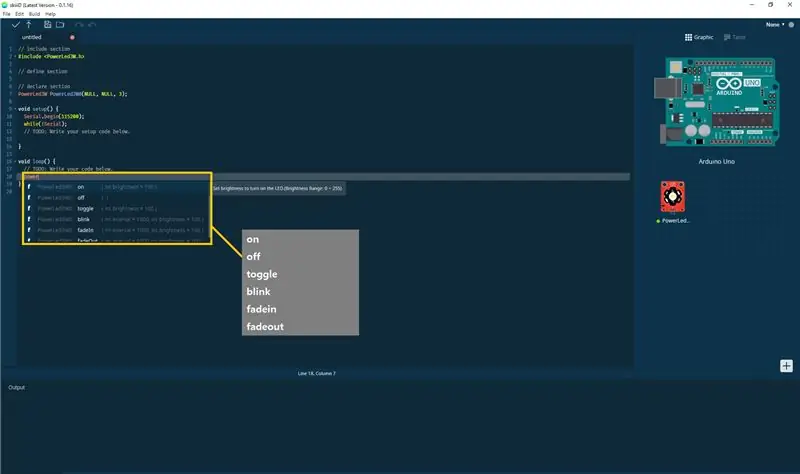
skiiiD Code är intuitiva funktionsbaserade koder. Detta är baserat på skiiiD -bibliotek
på()
"Slå på lysdioden."
av()
"Stäng av lysdioden."
växla ()
"Växla. Slå påslagen till av eller omvänt. / NLjusstyrka tillämpas när lysdioden tänds. (Ljusstyrka: 0 ~ 255)"
blinka()
"Blinkande LED. / NVariabelt intervall: Tidsintervall mellan blinkande LED, standard: 1, 000ms / nVariabel ljusstyrka: Ändra ljusstyrka för LED, standard: 100 (Ljusstyrka: 0 ~ 255)."
fadeIn ()
"Öka intensiteten för LED -ljus gradvis under tidsintervallet. / NVariabelt intervall: Tidsintervall tills LED ökar intensiteten till max, standard: 1 000 ms. / NVariabel ljusstyrka: Ändra LED: s ljusstyrka, standard: 100."
tona ut()
"Minska gradvis intensiteten för LED -ljus under tidsintervallet. / NVariabelt intervall: Tidsintervall tills LED ökar intensiteten till minimum, standard: 1 000 ms. / NVariabel ljusstyrka: Ändra ljusstyrka för LED, standard: 100."
Steg 9: Kontakt och feedback
Vi arbetar med komponenter och styrelser bibliotek. Använd den gärna och ge oss feedback, tack. Nedan finns kontaktmetoder
e -post: [email protected]
twitter:
Youtube:
Kommentarer är också bra!
Rekommenderad:
Hur man använder Detect Color TCS3200 med SkiiiD: 9 steg

Hur man använder Detect Color TCS3200 med SkiiiD: En handledning för att utveckla Detect Color TCS3200 med skiiiD
Hur man använder LaserKY008 med SkiiiD: 9 steg

Så här använder du LaserKY008 med SkiiiD: Det här projektet är en instruktion om hur du använder segment 3642BH med Arduino via skiiiD Innan du börjar är nedan en grundläggande handledning för hur du använder skiiiD https://www.instructables.com/id/Getting- Startade-med-SkiiiD-Editor
Hur man skapar en Linux -boot -enhet (och hur man använder den): 10 steg

Hur man skapar en Linux Boot Drive (och hur man använder den): Detta är en enkel introduktion om hur man kommer igång med Linux, särskilt Ubuntu
Hur man använder infraröd termometerGY906 med SkiiiD: 9 steg

Hur man använder infraröd termometerGY906 med SkiiiD: En handledning för att utveckla infraröd termometer GY906 med skiiiD
Hur man använder Mac Terminal och hur man använder viktiga funktioner: 4 steg

Så här använder du Mac Terminal och hur du använder viktiga funktioner: Vi visar dig hur du öppnar MAC Terminal. Vi kommer också att visa dig några funktioner i terminalen, till exempel ifconfig, ändra kataloger, komma åt filer och arp. Ifconfig låter dig kontrollera din IP -adress och din MAC -annons
